宏是excel中用于自动化重复操作的工具,通过录制用户操作并一键执行来提高效率。启用方法:1.打开“文件”-“选项”-“自定义功能区”,勾选“开发工具”;2.点击“录制宏”,设置名称、快捷键和保存位置;3.执行需自动化的操作后点击“停止录制”;4.通过“宏”按钮或快捷键运行宏;5.如需修改,可在vba编辑器中编辑宏代码。注意事项:避免录制时多余操作以防止错误;建议将宏安全性设置为“禁用所有宏,并发出通知”;宏可保存在“个人宏工作簿”中供多个文件使用,也可导出为.bas文件导入其他excel文件实现共享。
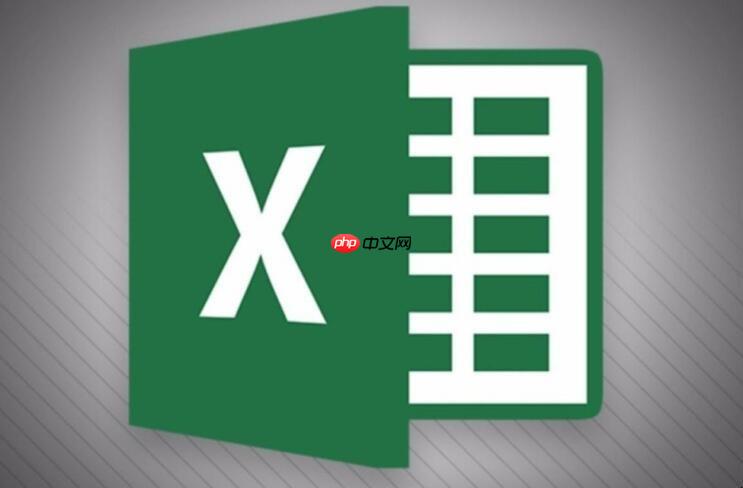
宏,简单来说,就是帮你把重复性的Excel操作录下来,然后一键执行。它能极大地提高效率,尤其是在处理大量数据或进行复杂操作时。

解决方案

启用“开发工具”选项卡: 默认情况下,Excel的“开发工具”选项卡是隐藏的。你需要先启用它。

录制宏:
执行操作:
运行宏:
编辑宏(可选):
录制宏时,尽量避免不必要的操作,比如鼠标随意点击,或者在单元格之间不必要的移动。这些都会被记录下来,导致宏运行时出现意想不到的结果。在录制前,最好先在脑海中规划好操作步骤,尽量一次性完成。
宏可能会被用于传播病毒或恶意软件。因此,Excel默认情况下会禁用宏。你需要谨慎对待来自不明来源的Excel文件,尤其是那些提示需要启用宏的文件。在“文件” -> “选项” -> “信任中心” -> “信任中心设置” -> “宏设置”中,你可以设置宏的安全级别。建议设置为“禁用所有宏,并发出通知”,这样你就可以选择是否启用宏。
如果你将宏保存在“个人宏工作簿”中,那么所有Excel文件都可以使用这个宏。但是,如果你想将宏分享给其他人,或者在没有“个人宏工作簿”的电脑上使用宏,可以将宏导出到一个单独的模块文件中(.bas文件),然后导入到其他Excel文件中。
要导入宏:
以上就是Excel表格怎么用宏 Excel录制和运行自动化操作教程的详细内容,更多请关注php中文网其它相关文章!

每个人都需要一台速度更快、更稳定的 PC。随着时间的推移,垃圾文件、旧注册表数据和不必要的后台进程会占用资源并降低性能。幸运的是,许多工具可以让 Windows 保持平稳运行。

Copyright 2014-2025 https://www.php.cn/ All Rights Reserved | php.cn | 湘ICP备2023035733号